Sambungan Menggunakan SnapBridge
Bagian ini menjelaskan cara menggunakan app SnapBridge bagi sambungan nirkabel antara kamera Anda dan perangkat pintar. Gunakan versi terbaru dari app SnapBridge. Dialog dan pesan yang ditampilkan oleh kamera dan perangkat pintar dapat berbeda dari yang ditunjukkan di sini, dan cara mengoperasikan dapat berbeda tergantung pada OS, firmware kamera, dan versi dari SnapBridge yang digunakan. Petunjuk yang menyertainya merujuk pada app SnapBridge versi 2.5.
- Apa yang Dapat SnapBridge Lakukan untuk Anda
- Persiapan untuk Pemasangan
- Perangkat Android
- Perangkat iOS
Apa yang Dapat SnapBridge Lakukan untuk Anda
Gunakan app SnapBridge untuk:
- Mendownload gambar seraya pengambilan atau memilih foto sebelumnya untuk download
- Mengambil gambar dari jarak jauh menggunakan kontrol di app SnapBridge; gambar dapat didownload ke perangkat pintar seiring pengambilan (sebelum mengambil gambar dari jarak jauh, dudukkan kamera pada tripod atau ambil langkah lainnya untuk mengamankan di tempatnya)
- Mengupload data lokasi perangkat pintar ke kamera
- Menyamakan jam kamera ke waktu yang dilaporkan oleh perangkat pintar
- Mencetak gambar dengan komentar, waktu perekaman, dan informasi lainnya seraya pengambilan
Lebih lanjut tentang SnapBridge
Pengguna SnapBridge dirujuk ke bantuan online app, yang mana dapat ditinjau dengan memilih Help (Bantuan) di menu app setelah terhubung.
Persiapan untuk Pemasangan
Sebelum menyambungkan, siapkan perangkat pintar Anda dengan menginstal app SnapBridge dan mengaktifkan Bluetooth.
-
Temukan “snapbridge” di Apple App Store® (iOS) atau Google Play™ (Android™) dan instal app SnapBridge.

Informasi tentang sistem operasi yang didukung tersedia dari situs download. Kamera ini tidak kompatibel dengan app SnapBridge 360/170.
-
Aktifkan Bluetooth pada perangkat pintar.
Untuk informasi lebih lanjut, simak dokumentasi bagi perangkat pintar.
Menghubungkan ke Kamera
Hubungkan ke kamera menggunakan app SnapBridge, bukan app Pengaturan pada perangkat Anda.
Keamanan
Meskipun salah satu dari keuntungan produk ini yaitu memudahkan satu sama lain dengan bebas berhubungan dan bertukar data nirkabel di manapun dalam jangkauannya, hal berikut ini dapat terjadi apabila keamanan tidak diaktifkan:
- Pencurian data: Pihak ketiga dengan maksud jahat dapat mencegat transmisi nirkabel guna mencuri ID pengguna, kata sandi, dan informasi pribadi lainnya.
- Akses tanpa ijin: Pengguna tanpa ijin dapat memperoleh akses ke jaringan dan mengubah data atau melakukan tindakan jahat lainnya. Catat bahwa oleh karena rancangan dari jaringan nirkabel, adanya serangan khusus dapat membuka akses tanpa ijin bahkan saat keamanan diaktifkan.
Perangkat Android
Ikuti langkah di bawah untuk memasangkan kamera dengan perangkat Android (untuk informasi tentang perangkat iOS, simak “Perangkat iOS”, 0 Perangkat iOS). Sebelum pemasangan, pastikan bahwa ada ruang tersedia pada kartu memori kamera. Untuk mencegah gangguan tak diinginkan, sebaiknya Anda juga memeriksa bahwa baterai kamera penuh daya.
-
Kamera: Sorot Sambung ke perangkat pintar di menu persiapan dan tekan 2.
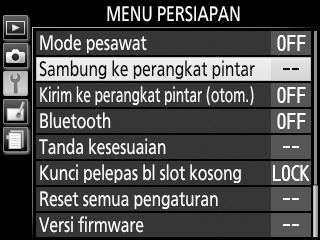
Setelah memastikan bahwa kamera menampilkan app dan nama kamera, siapkan perangkat pintar.
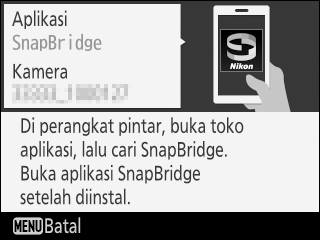
-
Perangkat pintar: Luncurkan SnapBridge pada perangkat pintar dan ketuk Connect to camera (Sambung ke kamera).
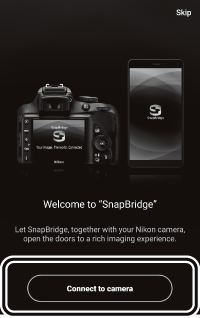
Pemasangan Setelah Diluncurkan
Apabila Anda mengetuk Skip (Lewati) pada puncak sudut kanan dari dialog sambutan untuk melewati pemasangan saat meluncurkan SnapBridge pertama kali, ketuk Connect to camera (Sambung ke kamera) di tab
 dan lanjutkan ke Langkah 3.
dan lanjutkan ke Langkah 3.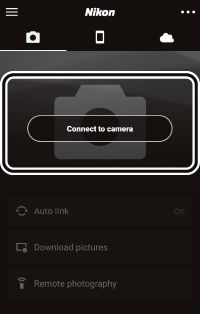
Luncurkan SnapBridge Lebih Awal
Jika Anda meluncurkan SnapBridge sebelum diminta oleh kamera, SnapBridge akan mengarahkan Anda untuk memilih jenis kamera di Langkah 2. Mengetuk jenis kamera yang diinginkan menampilkan dialog yang meminta Anda untuk menampilkan wantian luncur dan lanjutkan ke Langkah 3.
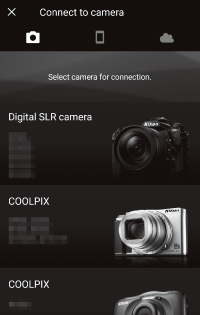
-
Perangkat pintar: Ketuk nama kamera.
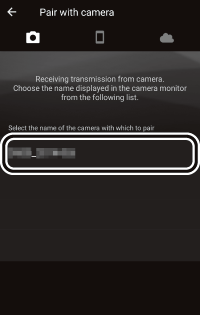
Nama Kamera Tidak Ditampilkan
SnapBridge mungkin tidak menampilkan nama kamera jika diluncurkan sebelum kameranya menampilkan wantian luncur (Langkah 1). Keluar SnapBridge dan pastikan bahwa ia tidak bekerja di latar (prosedur bervariasi tergantung perangkat pintar; simak dokumentasi tersedia pada perangkat Anda untuk perincian) sebelum mengetuk ikon SnapBridge untuk meluncurkan SnapBridge lagi.
Kamera/perangkat pintar: Pastikan bahwa kamera dan perangkat pintar menampilkan kode otentikasi yang sama (kode ini dilingkari dalam ilustrasi di bawah).

Kamera/perangkat pintar: Memulai pemasangan.
- Kamera: Tekan J.
- Perangkat pintar: Ketuk PAIR (PASANG) (tombolnya dilingkari dalam ilustrasi di bawah, yang mungkin dinamai secara berbeda dalam sistem operasi yang berbeda versi).

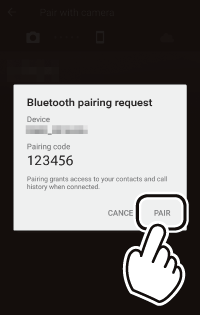
Kesalahan Pemasangan
Apabila Anda menunggu terlalu lama antara penekanan tombol pada kamera dan pengetukan tombol di SnapBridge, pemasangan akan gagal dan kesalahan akan ditampilkan.
- Kamera: Tekan J dan kembali ke Langkah 1.
- Perangkat pintar: Ketuk OK dan kembali ke Langkah 2.
Pemasangan untuk Pertama Kali
Setelah selesai pemasangan untuk pertama kalinya menggunakan app SnapBridge, Anda akan diminta untuk memilih opsi auto link (taut otom.) (upload otomatis dan jam otomatis dan sinkronisasi lokasi). Wantian ini tidak akan muncul lagi, namun pengaturan taut otomatis dapat diakses setiap saat menggunakan Auto link (Taut otom.) dalam tab
 .
.Kamera/perangkat pintar: Ikuti petunjuk pada layar.
Kamera: Tekan J. Saat pemasangan selesai, kamera ini akan menampilkan pesan yang menyatakan bahwa kamera dan perangkat pintar tersambung. Tekan J dan ikuti petunjuk pada layar.
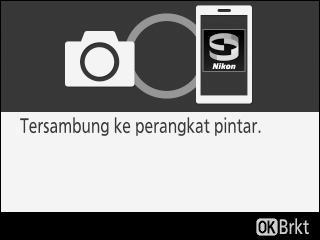
-
Perangkat pintar: Pemasangan selesai. Ketuk OK untuk keluar ke tab
 .
.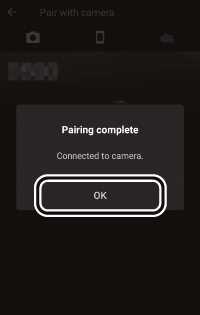
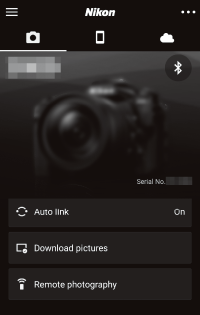
Pemasangan dengan Beberapa Kamera
Untuk memasangkan dengan kamera tambahan, ketuk
 , pilih Add camera (Tambah kamera), dan ulangi Langkah 3–6. SnapBridge dapat digunakan untuk memasangkan dengan hingga lima kamera.
, pilih Add camera (Tambah kamera), dan ulangi Langkah 3–6. SnapBridge dapat digunakan untuk memasangkan dengan hingga lima kamera.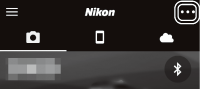
Perangkat iOS
Ikuti langkah di bawah untuk memasangkan kamera dengan perangkat iOS (untuk informasi tentang perangkat Android, simak “Perangkat Android”, 0 Perangkat Android). Sebelum pemasangan, pastikan bahwa ada ruang tersedia pada kartu memori kamera. Untuk mencegah gangguan tak diinginkan, sebaiknya Anda juga memeriksa bahwa baterai kamera penuh daya.
-
Kamera: Sorot Sambung ke perangkat pintar di menu persiapan dan tekan 2.
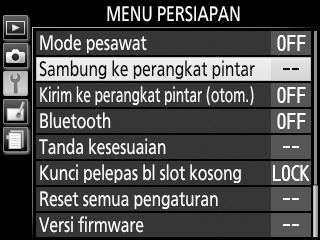
Setelah memastikan bahwa kamera menampilkan app dan nama kamera, siapkan perangkat pintar.
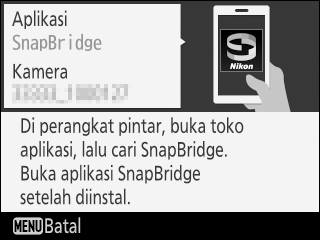
-
Perangkat iOS: Luncurkan SnapBridge pada perangkat iOS dan ketuk Connect to camera (Sambung ke kamera).
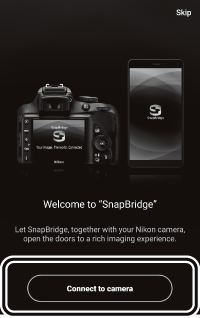
Pemasangan Setelah Diluncurkan
Apabila Anda mengetuk Skip (Lewati) pada puncak sudut kanan dari dialog sambutan untuk melewati pemasangan saat meluncurkan SnapBridge pertama kali, ketuk Connect to camera (Sambung ke kamera) di tab
 dan lanjutkan ke Langkah 3.
dan lanjutkan ke Langkah 3.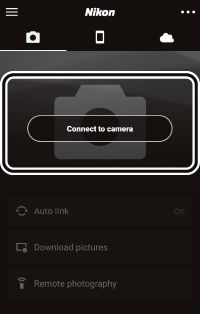
Luncurkan SnapBridge Lebih Awal
Jika Anda meluncurkan SnapBridge sebelum diminta oleh kamera, SnapBridge akan mengarahkan Anda untuk memilih jenis kamera di Langkah 2. Mengetuk jenis kamera yang diinginkan menampilkan dialog yang meminta Anda untuk menampilkan wantian luncur dan lanjutkan ke Langkah 3.
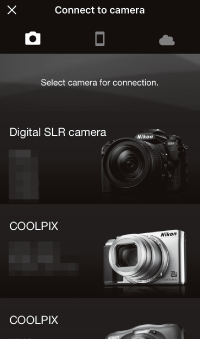
-
Perangkat iOS: Ketuk nama kamera.
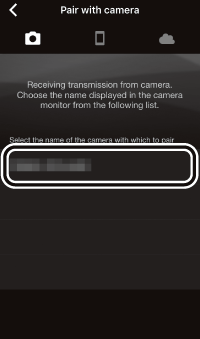
Nama Kamera Tidak Ditampilkan
SnapBridge mungkin tidak menampilkan nama kamera jika diluncurkan sebelum kameranya menampilkan wantian luncur (Langkah 1). Keluar dari SnapBridge dan pastikan bahwa app tidak aktif di latar (jika perangkat Anda dilengkapi dengan tombol Home, Anda dapat melakukan ini dengan klik dua kali tombol Home dan menggeser ke atas untuk menutup SnapBridge; atau, geser perlahan ke atas dari dasar layar untuk membuka jendela multitasking, lalu ketuk dan tahan pratinjau SnapBridge dan ketuk ikon
 ). Setelah memastikan bahwa SnapBridge tidak aktif di latar, ketuk ikon SnapBridge untuk meluncurkan SnapBridge lagi.
). Setelah memastikan bahwa SnapBridge tidak aktif di latar, ketuk ikon SnapBridge untuk meluncurkan SnapBridge lagi.Perangkat iOS: Sebuah dialog konfirmasi akan ditampilkan; baca perintah pemasangan dengan seksama dan ketuk Understood (Mengerti).
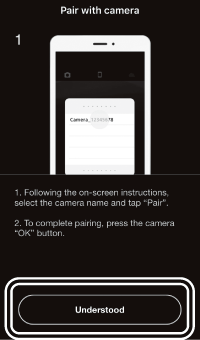
Perangkat iOS: Ketuk nama kamera saat diminta.
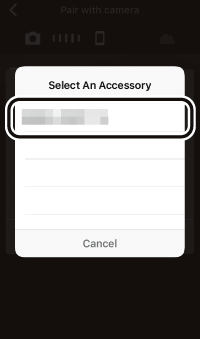
Kamera/perangkat iOS: Memulai pemasangan.
- Kamera: Tekan J.
- Perangkat iOS: Ketuk Pair (Pasang) (tombolnya dilingkari dalam ilustrasi di bawah, yang mungkin dinamai secara berbeda dalam sistem operasi yang berbeda versi).

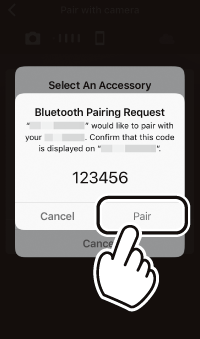
Kesalahan Pemasangan
Apabila Anda menunggu terlalu lama antara penekanan tombol pada kamera dan pengetukan tombol di SnapBridge, pemasangan akan gagal dan kesalahan akan ditampilkan.
- Kamera: Tekan J dan kembali ke Langkah 1.
-
Perangkat iOS: Keluar dari SnapBridge dan pastikan bahwa app tidak aktif di latar (untuk informasi selengkapnya, simak “Nama Kamera Tidak Ditampilkan”, 0 Nama Kamera Tidak Ditampilkan). Berikutnya, buka app “Pengaturan” iOS dan minta iOS untuk “lupakan” kamera (jika berlaku) sebelum kembali ke Langkah 1.
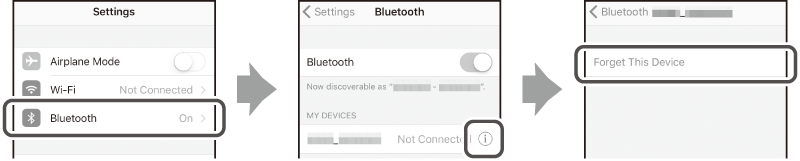
Pemasangan untuk Pertama Kali
Setelah selesai pemasangan untuk pertama kalinya menggunakan app SnapBridge, Anda akan diminta untuk memilih opsi auto link (taut otom.) (upload otomatis dan jam otomatis dan sinkronisasi lokasi). Wantian ini tidak akan muncul lagi, namun pengaturan taut otomatis dapat diakses setiap saat menggunakan Auto link (Taut otom.) dalam tab
 .
.Kamera/perangkat iOS: Ikuti petunjuk pada layar.
Kamera: Tekan J. Saat pemasangan selesai, kamera ini akan menampilkan pesan yang menyatakan bahwa kamera dan perangkat pintar tersambung. Tekan J dan ikuti petunjuk pada layar.
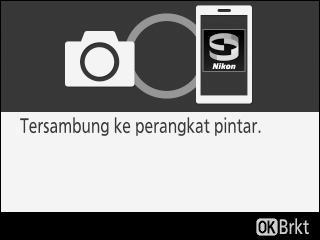
-
Perangkat iOS: Pemasangan selesai. Ketuk OK untuk keluar ke tab
 .
.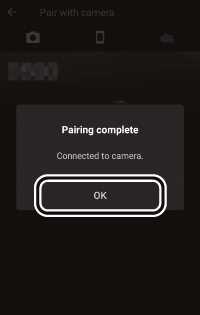
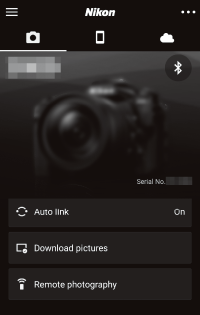
Pemasangan dengan Beberapa Kamera
Untuk memasangkan dengan kamera tambahan, ketuk
 , pilih Add camera (Tambah kamera), dan ulangi Langkah 3-7. SnapBridge dapat digunakan untuk memasangkan dengan hingga lima kamera.
, pilih Add camera (Tambah kamera), dan ulangi Langkah 3-7. SnapBridge dapat digunakan untuk memasangkan dengan hingga lima kamera.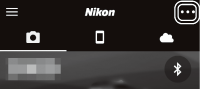
Meluncurkan SnapBridge untuk Pertama Kali
Apabila pesan “SnapBridge” ingin mengakses foto Anda ditampilkan saat Anda meluncurkan app untuk pertama kalinya, klik OK.
